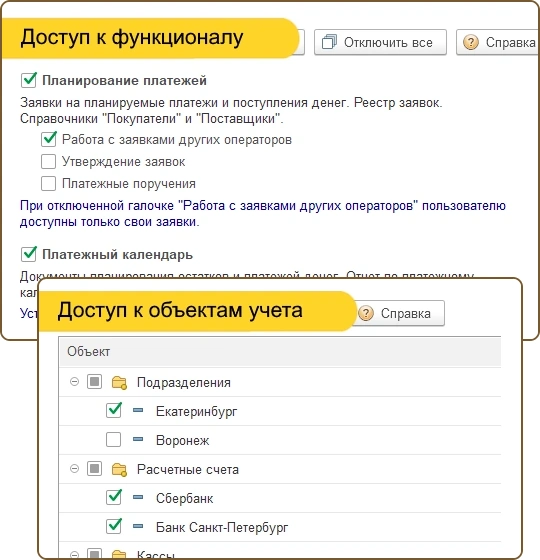Автоматизировать казначейство предприятия можно разными путями. Одним из популярных способов является доработка функционала имеющейся учетной программы. Кроме того, можно пойти дальше и заменить эту программу на сложную комплексную систему. При этом оба способа всегда обходятся дорого и окупаются в основном на крупных предприятиях. А в небольших компаниях для автоматизации казначейства подойдет программа финансового учета 1С Управляющий.
Автоматизация казначейства в 1С Управляющем

Для автоматизации казначейских систем существует множество решений. Однако большинство из них ориентировано на крупные компании со сложным документооборотом и многоступенчатой системой принятия решений. Увы, небольшим предприятиям такие системы не подходят.
Программа 1С Управляющий — это сбалансированное решение для автоматизации казначейства. Казначейская система здесь является полноценной частью функционала, который не перегружен лишними параметрами.
Казначейство для небольших компаний
Казначейство в 1С:Управляющем закроет все потребности небольших предприятий, где планирование денег — это не жестко регламентированный и многоэтапный процесс. В программе присутствуют только нужные, классические инструменты для планирования платежей и сравнения с фактом.
1С:Управляющий — это продукт, который внедряется за минимум времени. Поэтому сразу же после установки программы финансовый директор может начать ведение CashFlow, составлять бюджеты и работать с Казначейской системой.
Централизованное управление деньгами
У руководителей линейных подразделений всегда есть требования на оплату разнообразных потребностей компании. Все эти требования стекаются к финансовому директору, которому нужно собрать их воедино и обработать.
Работа с казначейскими заявками
Чтобы финдиректор мог централизованно управлять платежами предприятия, в 1С:Управляющем есть Казначейская система, где различные пользователи программы создают заявки на платежи. В дальнейшем они согласуются, утверждаются и выполняются.
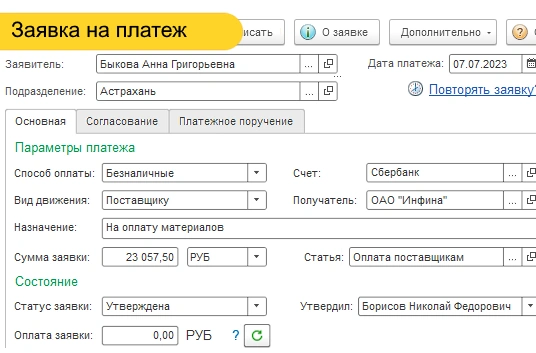
Процесс утверждения обязательно проходит каждая созданная заявка. На небольших предприятиях ее может единолично утвердить руководитель компании, но при необходимости платеж дополнительно согласуют с другими ответственными лицами. В процессе утверждения сумму платежа сравнивают с доступным бюджетом движения денежных средств. Подробнее о составлении бюджетов и финансовом планировании в 1С:Управляющем можно прочитать здесь.
Реестр платежей
Руководитель предприятия может утверждать заявки прямо в 1С:Управляющем, но не все руководители считают нужным работать в программе. В таких случаях финансовый директор может сформировать реестр платежей. Здесь выводится полный список заявок на определенную дату, который удобно распечатать и предоставить руководству на утверждение.
Помимо платежей, в Казначейской системе можно составлять заявки на поступление денег, а также на перемещение денежных средств между кассами и расчетными счетами предприятия. Заявки на внутренние перемещения всегда попадают на утверждение руководителю компании, а вот планируемые поступления утверждать не обязательно.
Размещение заявок в платежном календаре
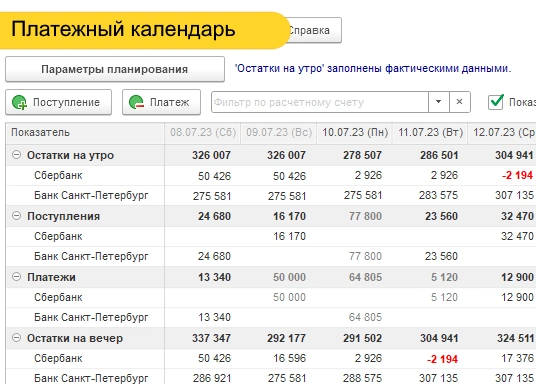
Все платежи в одном месте
Для того, чтобы планировать оплату одобренных заявок, в 1С:Управляющем есть платежный календарь. Здесь финансовый директор видит все платежи компании на ближайший месяц и может распределять их между датами и расчетными счетами.
Утвержденные заявки автоматически попадают в Платежный календарь. После этого программа самостоятельно пересчитывает конечные остатки денег на расчетных счетах с учетом планируемых поступлений и платежей. Если сумма платежей превысит остаток на счете, в Платежном календаре отразятся отрицательные значения.
Обход «кассовых разрывов» одним движением мышки
Отрицательные остатки сигнализируют финансовому директору о кассовом разрыве. Чтобы решить эту проблему, в 1С:Управляющем достаточно воспользоваться мышкой и переместить планируемый платеж на другую дату или другой расчетный счет, где достаточно средств для оплаты. Сразу после этого Платежный календарь заново пересчитает конечные остатки на каждый день и покажет, удалось ли обойти потенциальный кассовый разрыв.
Планирование регулярных платежей
В 1С Управляющем возможна автоматизация всех аспектов казначейства и в том числе планирования регулярных платежей. Здесь финансовый директор сможет без усилий планировать оплату аренды или налогов благодаря функции создания заявок по расписанию. Достаточно один раз настроить график появления заявки и программа будет автоматически формировать ее каждый месяц, квартал или год.
Исполнение казначейских заявок
Платежные поручения в 1С:Управляющем формируются прямо из документа заявки. Сформировать платежку можно, только если заявка была утверждена.
Платежное поручение
Не имея заявки, составить платежное поручение невозможно, и у такого подхода есть важное преимущество. Так как данные из заявки автоматически подставляются в аналогичные поля для реквизитов платежки, ошибок при заполнении не возникает. Другими словами, получатель и сумма оплаты всегда будут соответствовать данным в заявке, которую утвердил руководитель.
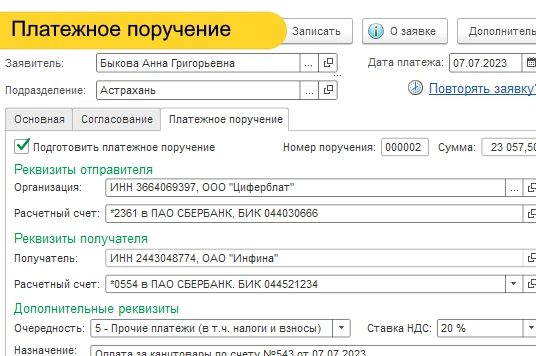
Оплата заявок через Банк-клиент
Для автоматизации обмена данными с банком, прямо из казначейства 1С Управляющего можно отправлять платежные поручения. Это возможно благодаря тому, что программа работает с универсальным форматом 1С, который поддерживают большинство российских банков. Для отправки платежки в банк достаточно выгрузить файл с платежным поручением прямо в систему Банк-клиента.
Контроль оплаты заявок
Автоматическая подстановка оплаченных заявок
Во время загрузки банковских выписок в документы 1С:Управляющего, программа автоматически определяет оплаченные заявки. Для этого система сравнивает основные реквизиты платежа, а именно дату, сумму и контрагента, с ранее созданными заявками. При совпадении данных 1С:Управляющий автоматически меняет статус каждой оплаченной заявки.
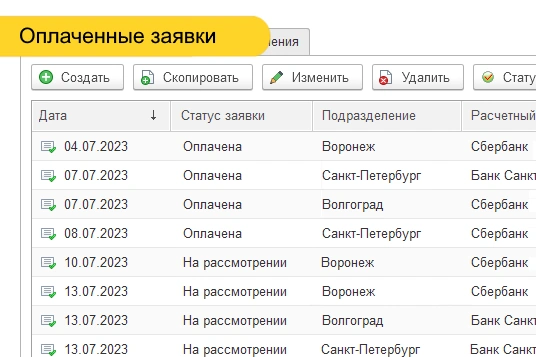
Просмотр оплаченных заявок
Благодаря тому, что 1С:Управляющий автоматически определяет оплаченные заявки, финансовому директору не нужно самостоятельно фиксировать выполнение платежей. А руководители линейных подразделений, которые составляли заявки, оперативно узнают об их оплате.
Чтобы увидеть, совершен платеж или нет, руководителю подразделения достаточно открыть свою заявку и проверить ее статус. А финансовому директору проще зайти в журнал заявок, чтобы увидеть, какие из них были оплачены, а какие находятся в процессе утверждения или оплаты.
Управление доступом к документам казначейства
1С:Управляющий позволяет финансовому директору самостоятельно настраивать доступ для других сотрудников, не прибегая к помощи системного администратора. Создание новых пользователей и управление правами доступа выполняется в пользовательском интерфейсе программы. Здесь настройка доступа для одного пользователя занимает не более минуты.
Настройка доступа к функционалу
Доступ для пользователей 1С:Управляющего можно настраивать в двух измерениях. Для начала доступ настраивается к самому казначейству: заявкам и платежному календарю. Например, сотрудники линейных отделов смогут создавать и контролировать только собственные заявки и не увидят чужие. А финансовому менеджеру можно разрешить работу со всеми платежными документами.
Настройка доступа к объектам учета
Однако не всегда достаточно настроить доступ только к инструментам работы с казначейством. Если компания состоит из нескольких филиалов, очень важно, чтобы заявки не пересекались между собой и руководители подразделений могли создавать и видеть заявки только по своему филиалу. Для этого в 1С:Управляющем можно настроить доступ к отдельным объектам учета: подразделениям, расчетным счетам и кассам.